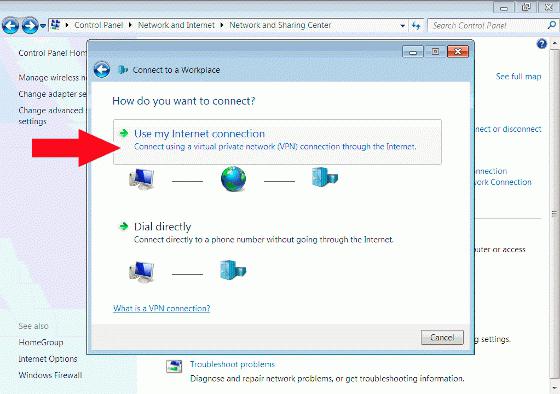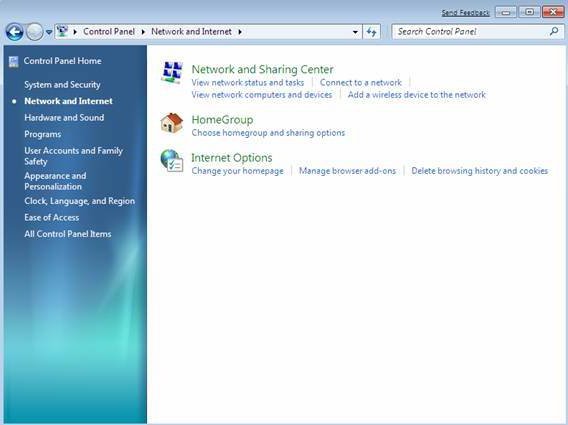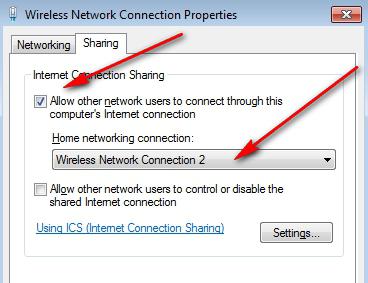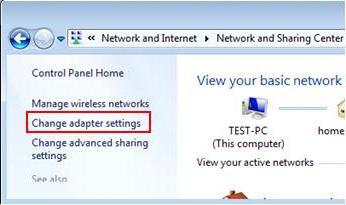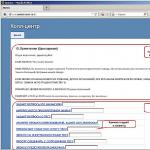Internet sa nepripojí k systémom Windows 7. Návrat na Internet po preinštalovaní systému Windows: nastavenie priameho pripojenia k sieti
Tak populárny systém Windows 7 bez pripojenia k internetu sa stáva normálnym a neznačiteľným systémom. Ale jeho zvláštnosťou je, že môžete využiť prístup k sieti, kdekoľvek na svete. Pri otázkach týkajúcich sa systému Windows 7 je potrebné určiť, aký typ pripojenia sa používa.
Všeobecné nastavenia
Pred pripojením internetu k systému Windows 7 musíte pripojiť modem k počítaču. Bez ohľadu na typ zariadenia, sú všeobecné nastavenia nastavené rovnako. Preto výberom prepínača pre surfovanie na internete sa zamerajte na možnosti vášho počítača. Napríklad Wi-Fi nefunguje na všetkých počítačoch a 3G modemy nie vždy zachytávajú signál dobre v apartmánoch.
Ovládací panel
Ak chcete prejsť do režimu Nastavenia siete, musíte otvoriť kartu Ovládací panel. Nachádza sa v ponuke Štart. Tí, ktorí kladú otázku "Ako nakonfigurovať Internet v systéme Windows 7", potrebujete kartu "Sieť a internet", "Centrum sietí a zdieľania".
Nové pripojenie
V položke "Nastavenie nového pripojenia" sa môžu vyskytnúť ťažkosti, pretože je potrebné pripojiť konkrétny modem. Napríklad majitelia "píšťaliek" od mobilného operátora (modem 3G) môžu jednoducho pripojiť zariadenie, spustiť ovládače a pokojne používať internet. Ale len ak bol správne nakonfigurovaný. Ak nie, otázka, či v systéme Windows 7 nestráca význam.
3G modem
Neporušené "píšťalka" (ten, ktorý nebol správne pripravený v obchode na použitie) je spojený niekoľkými kliknutiami. Ak to chcete urobiť, vyberte možnosť "Nastaviť telefónne spojenie". Ďalej by ste mali vidieť modem pripojený k portu. Je potrebné zadať vytáčané číslo (má vlastné pre každého operátora, zvyčajne registrované v návode na zariadenie), po ktorom by sa mal objaviť nápis "Prístroj je pripravený na použitie". To je všetko, môžete využiť služby na celom svete.
Vysokorýchlostné pripojenie
Ovládače pre internet (Windows 7) sa nevyžadujú. Sú už v samotnom operačnom systéme, stačí pripojiť zariadenie. Vyberte možnosť Internetové pripojenie (najprv v zozname). Upozorňujeme, že musí byť bezdrôtový, vysokorýchlostný, pretože iba táto možnosť je vhodná pre modemy ako ADSL. Nezabudnite vybrať pripojenie PPPoE (vysokorýchlostné). Musíte zadať používateľské meno a heslo poskytnuté poskytovateľom internetových služieb (napríklad Rostelecom alebo iným). Všetky údaje, ktoré potrebujete vedieť pred nastavením internetu. V systéme Windows 7, ako v prípade akejkoľvek inej verzie, bez hesla a prihlásenia sa nemôžete pripojiť na web. Po úspešnom pripojení môžete na pracovnej ploche zobraziť skratku, aby bola vždy po ruke, alebo použite ikonu minimalizovanú na zásobník (ponuka na obrazovke v blízkosti hodín v dolnej časti obrazovky).
Nastavenie Wi-Fi
Používanie bezdrôtového internetu sa oboznámilo s používateľmi osobných počítačov, najmä s operačným systémom, ako je Windows 7. Nastavenie internetu cez Wi-Fi nie je ťažké. Moderné počítače sa zvyčajne dodávajú so zabudovaným prijímačom signálov. Aby ste ho chytili, potrebujete:
- Zapnite smerovač, skontrolujte, či všetko funguje (jednoduché technické kroky, ktoré sú popísané v pokynoch pre zariadenie).
- Na počítači rozbaľte zásobník a otvorte kartu s pripojeniami. Dávajte pozor na nové dostupné pripojenie (pred zapnutím smerovača to nebolo). Názov môže závisieť od názvu zariadenia alebo poskytovateľa služieb.
- Kliknite na tlačidlo "Pripojiť". Zadajte heslo Wi-Fi od vášho poskytovateľa internetových služieb.
- Môžete začiarknuť možnosť Pripojiť automaticky.
- Skontrolujte pripojenie.
Niektoré modely systémových počítačových jednotiek nepodporujú pripojenia Wi-Fi. Je potrebné starostlivo preskúmať všetky body inštrukcie, pretože existuje riziko, že sa jednoducho nebudete pripájať k smerovaču. Okrem toho sa nové modely už vyrábajú bez obvyklých ethernetových káblov.
Prehliadače pre prácu
Po uvoľnení operačného systému Windows 7 sa spoločnosť Microsoft postarala o používateľov vytvorením novej vylepšenej verzie štandardného prehliadača Internet Explorer. Napriek aktualizácii je práca v ňom veľmi ťažká. Aplikáciu "Internet Explorer" pre systém Windows 7 môžete okamžite aktualizovať po pripojení k sieti alebo pri prehliadaní prehliadača na iný (prehliadač Google Chrome, Amigo, Mozilla, Yandex a ďalšie). V mnohých ohľadoch rýchlosť internetu závisí nielen od poskytovateľa, ale aj od toho, ktorý program ho použije. Štandardný prehliadač nie je veľmi rýchly, aj keď je prenos dát z webu veľmi rýchly.
Možné problémy
Ak boli všetky kroky dokončené a internet nefunguje, môže to byť niekoľko dôvodov. Napríklad sieť Wi-Fi sa nemusí pripojiť, pretože neexistuje žiaden bezdrôtový adaptér alebo je zablokovaný alebo zablokovaný. Jeho dostupnosť môžete skontrolovať v správcovi zariadení v počítači. Káblové pripojenie nemusí fungovať, pretože nainštalovaný firewall alebo antivírus neumožňuje prejsť. Skontrolujte všetky nastavenia, pretože tieto programy môžu detekovať nový prístup na web ako bezpečnostné riziko pre váš počítač. Stačí, ak chcete niektoré funkcie deaktivovať, a po tom, ako budete online, ich znovu zapnite. Niekedy používatelia jednoducho zadávajú údaje nesprávne pri vypĺňaní hesla a pri prihlasovaní pri nastavovaní zariadenia.
Ďalšou možnosťou je skontrolovať samotné zariadenie v iných počítačoch. Je možné, že modem alebo smerovač je poškodený a nefunguje. Nemôžete tu nič urobiť, obráťte sa na profesionálneho používateľa počítača alebo požiadajte o pomoc svojho poskytovateľa internetových služieb.
záver
Pred pripojením na Internet v systéme Windows 7 skontrolujte zariadenie na prevádzku. Potom vykonajte všetky kroky na nastavenie zariadenia. Skontrolujte, či je všetko v poriadku, užite si surfovanie po webe. Ak sa nemôžete pripojiť, skúste opraviť možné problémy (napríklad nesprávne číslo pripojenia, chyba hesla alebo prihlásenie, iné dôvody popísané vyššie). Ak nie je možné vykonať samočinné prispôsobenie, nie je nerozumné kontaktovať profesionála.
Pri každom preinštalovaní operačného systému Windows musíte, tak či onak, preinštalovať program a nainštalovať ovládač. Väčšina hardvéru závisí od týchto samotných ovládačov, router nie je výnimkou. Preto sa chcete vrátiť do globálnej siete v bežnom pracovnom stave po preinštalovaní systému Windows, musíte urobiť niekoľko jednoduchých krokov, ktoré však vyžadujú značnú pozornosť z vašej strany. Aby sme vám pomohli v tejto veci, pripravili sme tento článok, kde sme podrobne opísali, ako to urobiť správne.
Okamžite vytvorte rezerváciu, pomocou ktorej pripájame internet k preinštalovanému operačnému systému pomocou príkladu systému Windows 7. Hoci po pochopení toho, ako sa tento proces vykonáva v tomto operačnom systéme, môžete tieto kroky jednoducho zopakovať na iných, modernejších verziách.
Dnes sa pozrieme na:
Kontrola pripojenia
Ak používate bežný smerovač, máte veľmi šťastie, pretože nebudete môcť vrátiť internet. Spravidla vývojári bona fide routeru načítajú potrebný softvér do svojich zariadení a všetko, čo potrebujete, je pripojenie smerovača k počítaču, po ktorom budú ovládače inštalované bez vášho zásahu. Musíte sa uistiť, že je aktívne pripojenie k miestnej sieti.
Takže Windows je preinštalovaný. Postupujte podľa cesty štart – Ovládací panel – Centrum pre sieť a zdieľanie.
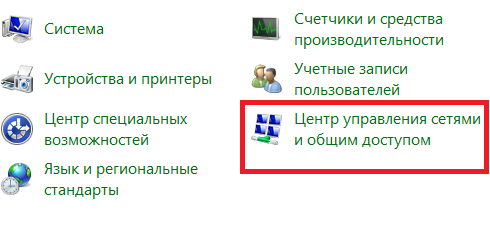
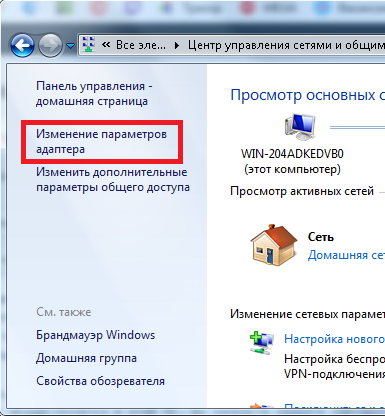
Teraz skontrolujte, či je aktívne pripojenie k miestnej sieti. V tomto prípade pod ikonou miestneho pripojenia uvidíte slovo " sieť"A model používanej sieťovej karty. Ak sa tak nestane - vložte "palivové drevo".
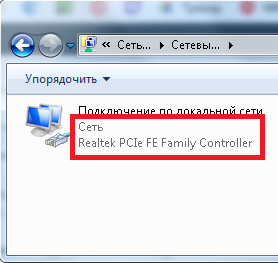
Inštalácia sieťových ovládačov
Samozrejme, inštalácia ovládačov znamená, že buď máte vopred pripravené ovládače, alebo máte prístup na internet, aby ste ich stiahli. Dnes sa však pokúšame vrátiť globálnu sieť, takže druhá možnosť nám nehodí. Dôležitým krokom v tejto oblasti bude dostať "pack" s ovládačmi vopred, aby mohli byť bezpečne nainštalované v novoinštalovanom systéme Windows.
Tu už nikdy nebudete potrebovať užitočný nástroj. Roztok balíka ovládačov, ktorý má súbor veľkého počtu ovládačov a rôznych funkcií:
- možnosť osobne vybrať ovládač na inštaláciu;
- automatická detekcia softvéru, ktorá je potrebná v aktualizácii;
- neustále dopĺňaná základňa vodičov;
- žiadna reklama a externý nepotrebný softvér.
Viac informácií o tomto nástroji nájdete. , Odkaz na stiahnutie je priložený.
Mimochodom, ďalšie jednoduché riešenie, ako "zabiť" ovládač po preinštalovaní systému Windows, vytvorí záložnú kópiu ovládačov dostupných na počítači (vrátane sieťových ovládačov). Hovorili sme o tom , Tiež sa tu môžete dozvedieť, ako uložiť ovládače do počítača po preinštalovaní systému Windows s ich ďalším obnovením.
Ak žiadna z vyššie uvedených situácií neobnovila globálnu sieť v počítači, stratíte nastavenia lokálnej siete, čo sa rýchlo vyrieši vytvorením nového pripojenia. Poďme zistiť, ako to urobiť v systéme Windows 7.
Ako vytvoriť nové sieťové pripojenie
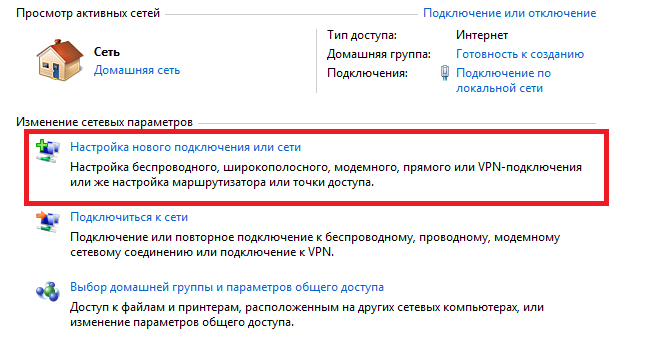
Ak ste urobili všetko, ako je popísané vyššie, v zásobníku v blízkosti hodín bude ikona zobrazujúca stav pripojenia mať nasledujúcu podobu:
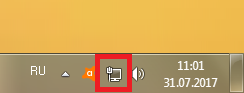
Kliknutím na ikonu sa otvorí okno, kde uvidíte názov vašej siete a správu o tom, že počítač má prístup na internet. V opačnom prípade musíte kroky zopakovať a pochopiť, kde ste urobili chybu.

Možno ste si nevšimli ...
V prípade zlyhania "na všetkých frontoch" po pokusoch o obnovenie internetu odporúčame skontrolovať, či sú káble a všetky šnúrky routeru poškodené. Možno, že ešte pred preinštalovaním systému Windows ste si nevšimli, že aj potom ste stratili spojenie s globálnou sieťou. Môže to byť spôsobené aj chybnou sieťovou kartou v počítači. Odporúčame vám:

Možno je problém v týchto detailoch skrytý.
Použite vyššie uvedené pokyny, skontrolovať svoje akcie ohľadom chýb a položiť otázky o tejto téme v komentároch, aby sme mohli rýchlo reagovať a poskytnúť podrobnú odpoveď.
Na žiadosť používateľa LekssIcon I post príručka k vytváraniu PPPoE v systéme Windows 7.
Stlačte tlačidlo Štart a v otvorenej ponuke vyberte položku Ovládací panel.
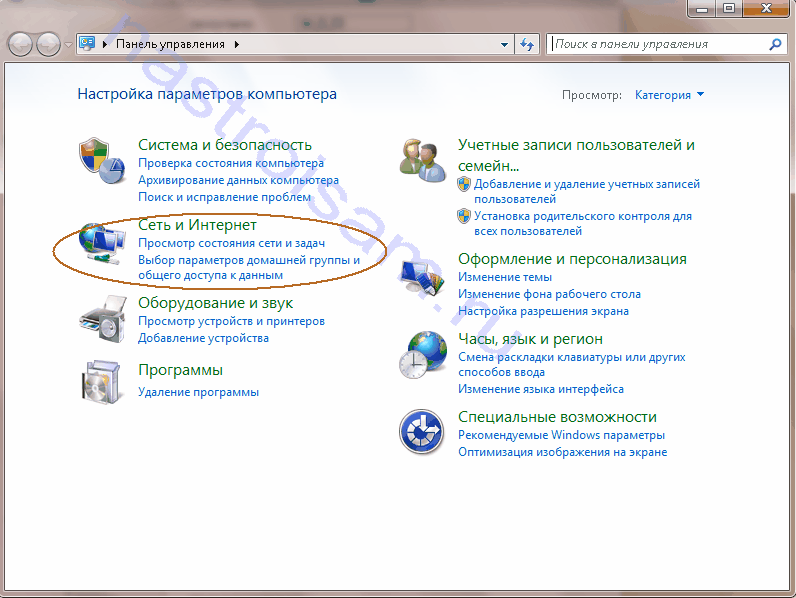
Tu máme záujem o túto položku Siete a internet, a to pododsek.
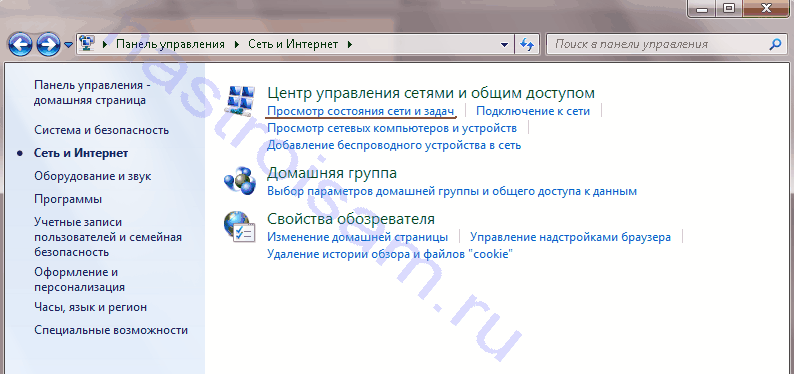
Ak ste išli na samotnú sekciu Siete a internet, potom budete musieť vybrať Centrum pre sieť a zdieľanie a opäť podpoložku Zobrazenie stavu siete a úloh.
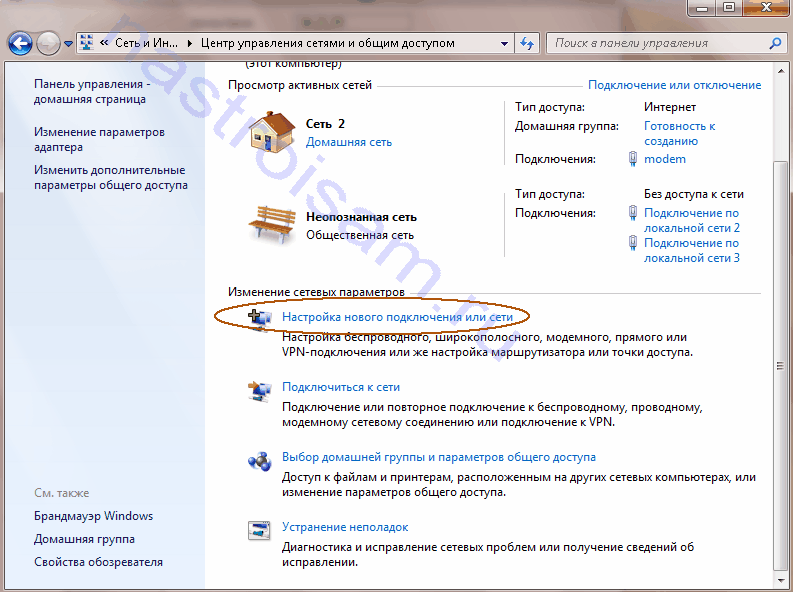
Predtým sme otvorili schému našej siete a riadiaceho centra hlavných sieťových parametrov operačného systému. Ak chcete vytvoriť vysokorýchlostné pripojenie, kliknite na odkaz. Nastavenie nového pripojenia alebo siete.
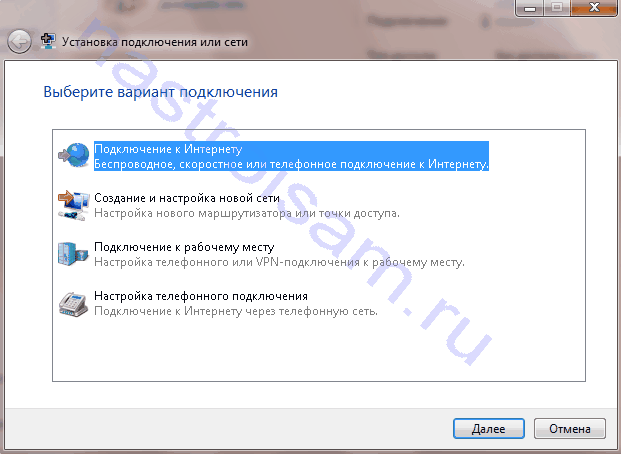
V dialógovom okne vyberte položku Pripojenie k internetustlačte ďalej.
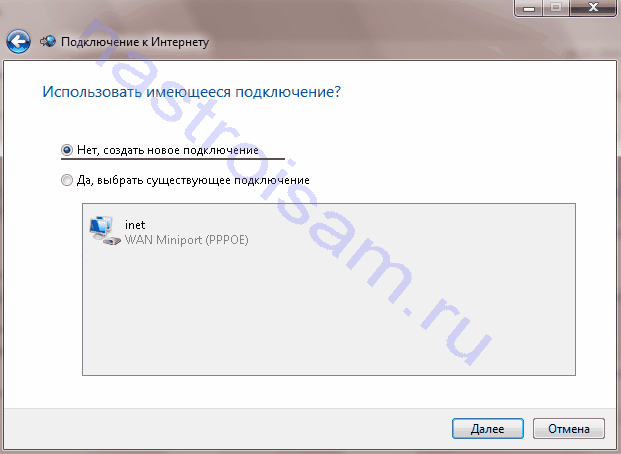
Ak ste už vytvorili pripojenia, systém môže navrhnúť použitie existujúceho. Nepodávajte =). Vyberte položku: Nie, vytvorte nové pripojeniestlačte ďalej.
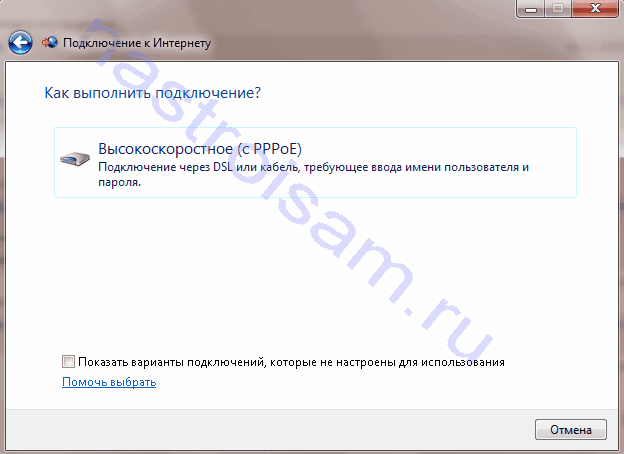
výberom Vysoká rýchlosť (s PPPoE) Pripojiť.
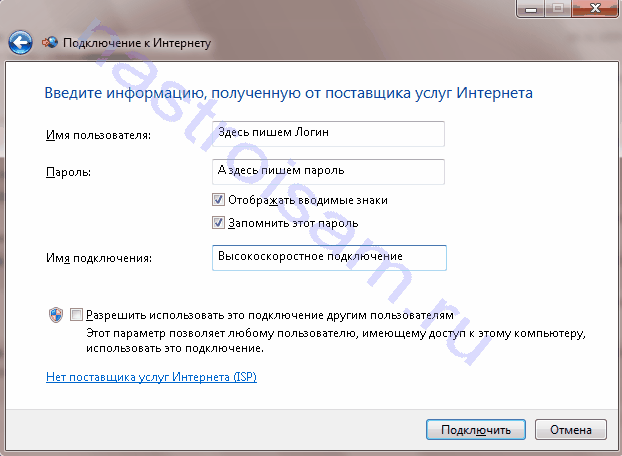
Teraz musíte starostlivo zadať užívateľské meno a heslo prístup k internetu. Zaškrtnite políčko. Pamätajte si toto heslo, Tiež, ak chcete, môžete zmeniť Názov pripojenia na vlastnú päsť Po úprave stlačte tlačidlo pripojiť.
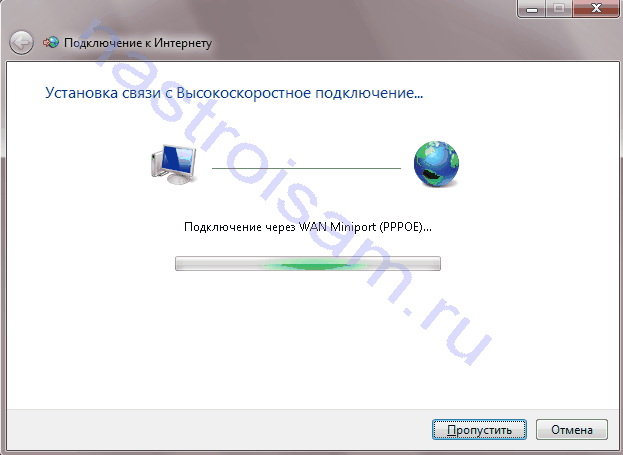
Služba PPPoE v predvolenom nastavení sa okamžite pokúsi vytvoriť spojenie. Ak ju nepotrebujete, stlačte tlačidlo. Prejsť na obsah.

Postup vytvorenia spojenia je dokončený - stlačte tlačidlo zavrieť, Vytvorené spojenie. Pre pohodlie by som vám odporučil vytvoriť na pracovnej ploche štítok pre rýchle pripojenie. Ak to chcete urobiť, v Centre siete a zdieľania v paneli na pravej strane vyberte položku Zmeňte nastavenia adaptéra.
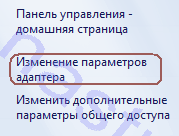
Medzi dostupnými sieťovými pripojeniami hľadáme spojenie s ikonou modemu a reťazcom. WAN Miniport (PPPOE) v popise.
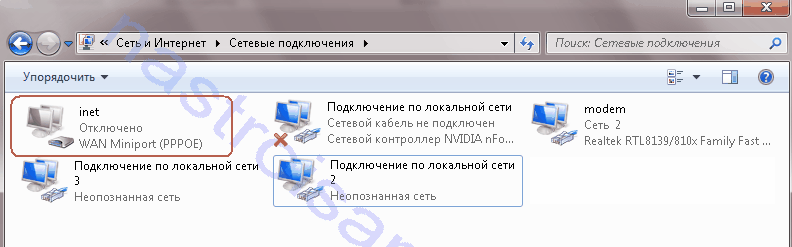
Kliknite na ňu pravým tlačidlom myši a vyberte položku v ponuke Vytvoriť skratku, Systém začne prisahať, že nemôže vytvoriť skratku v pripojeniach a ponúkne, aby ho vytvoril na pracovnej ploche - čo je presne to, čo potrebujeme. lis áno, Takže sme vytvorili spojenie a priniesli na pracovnú plochu skratku - teraz môžete pracovať.